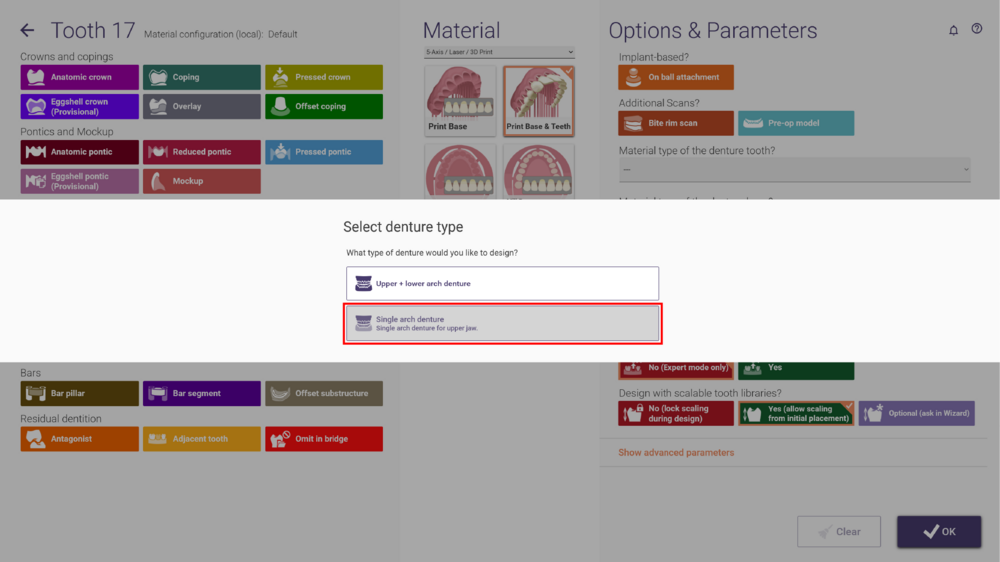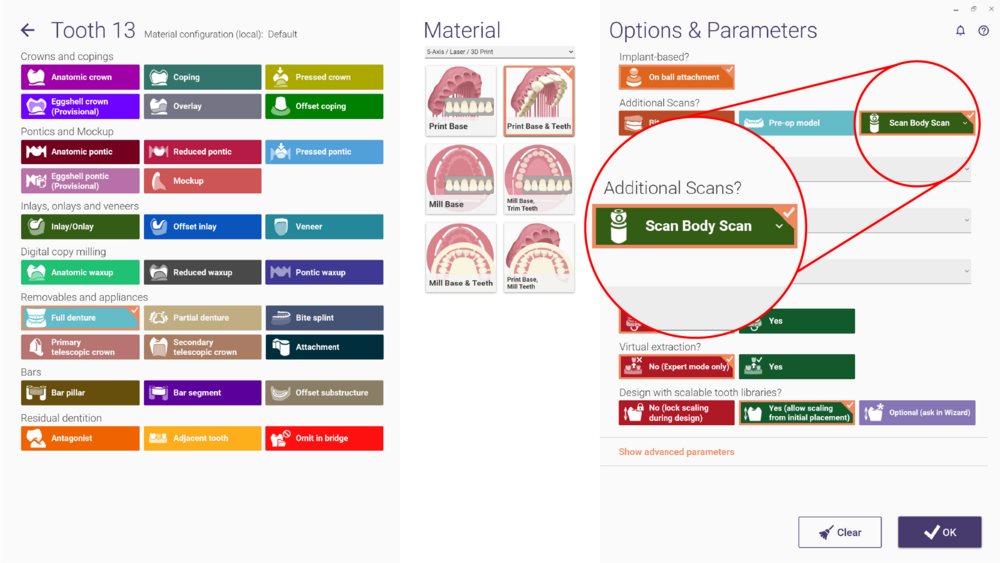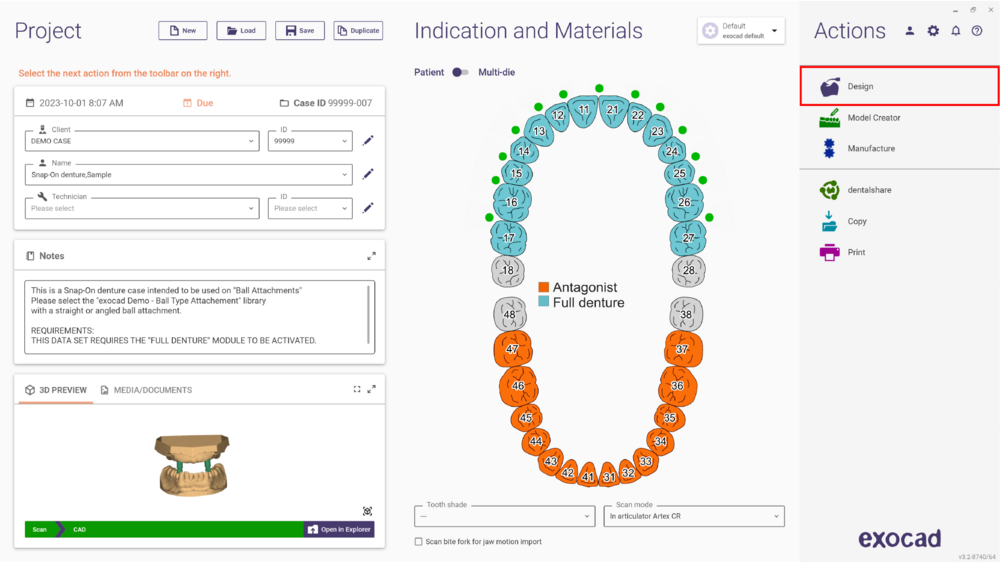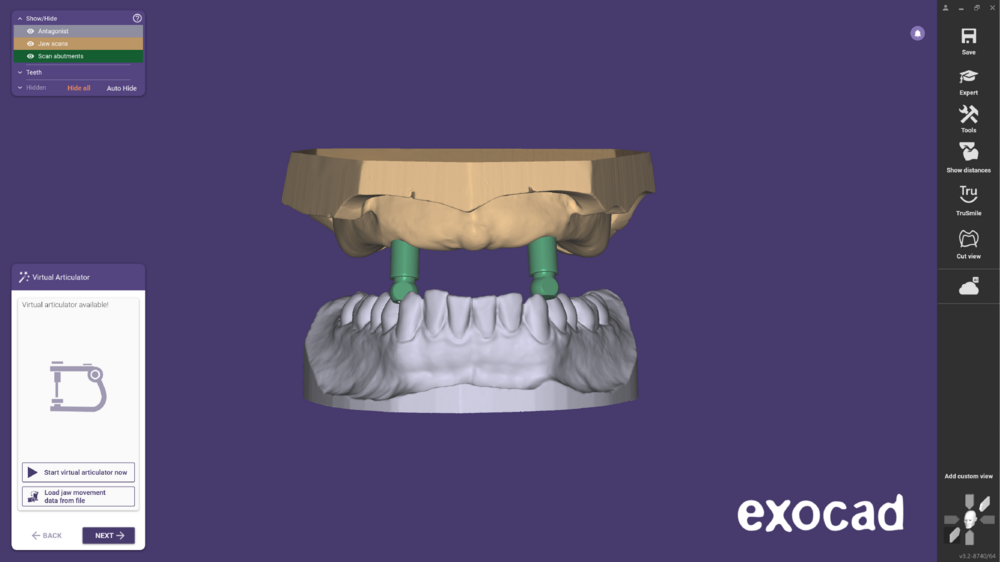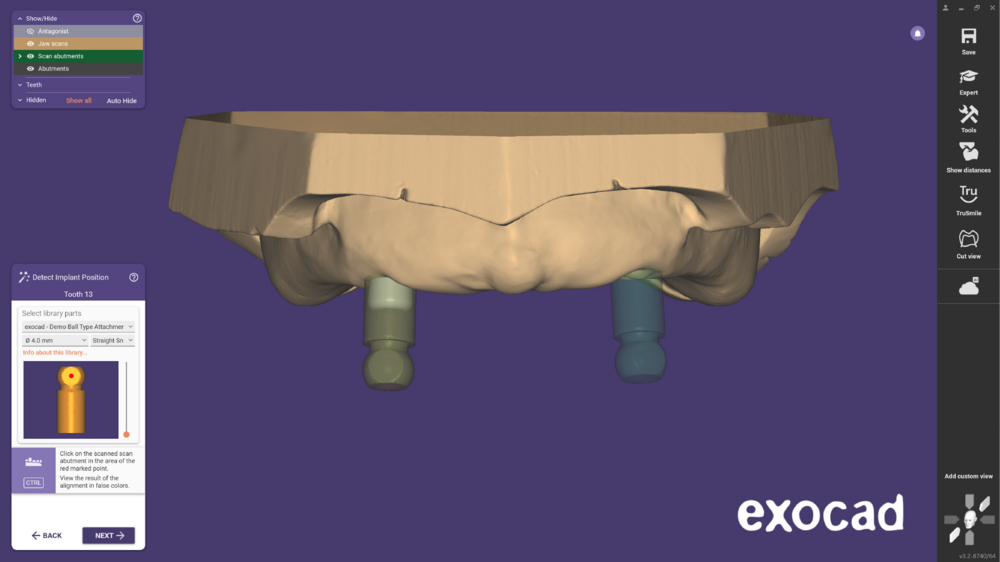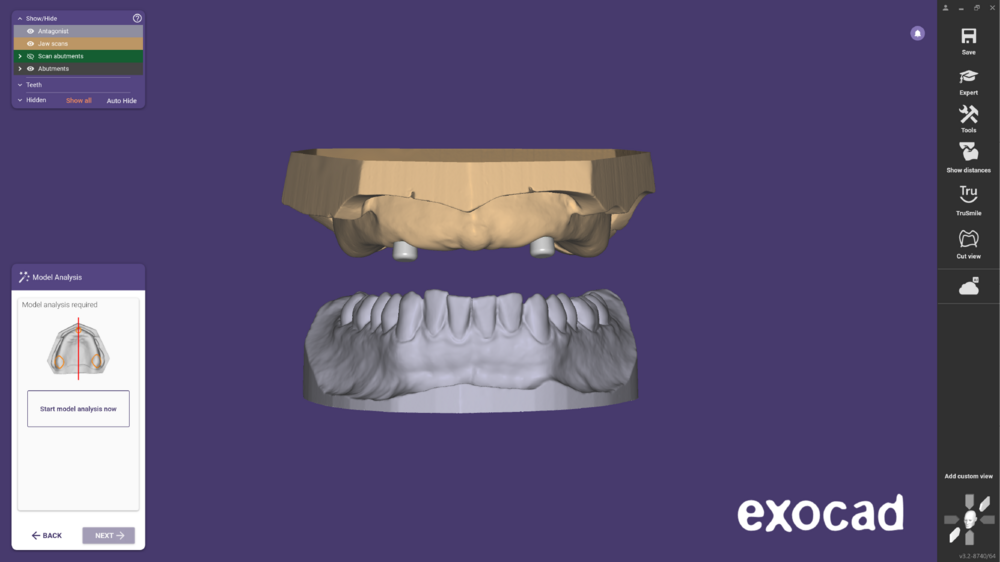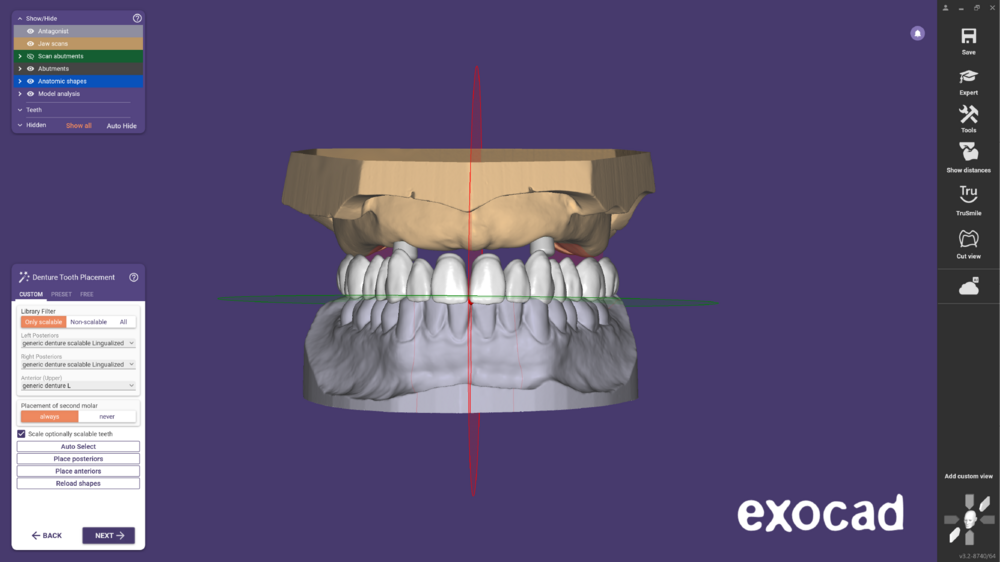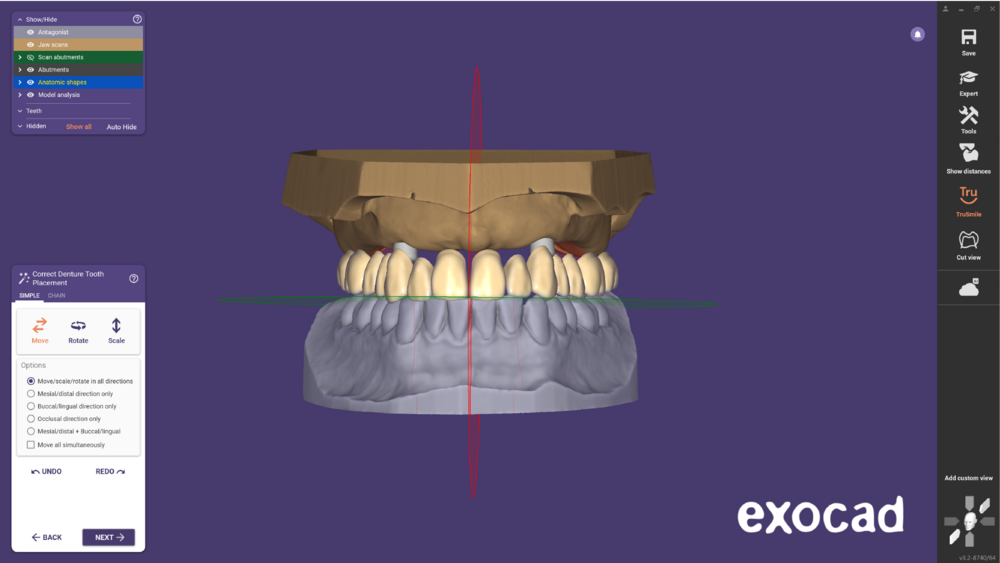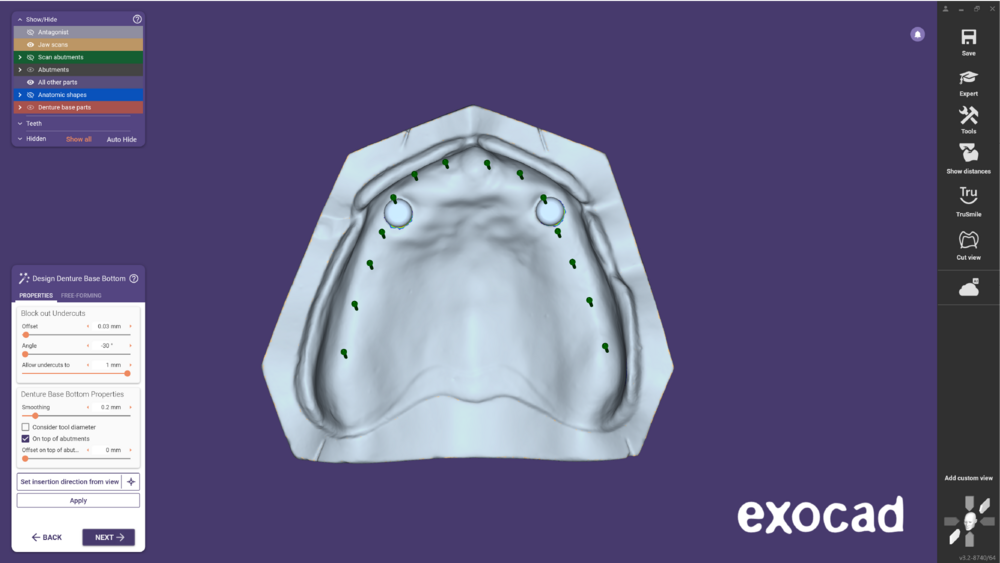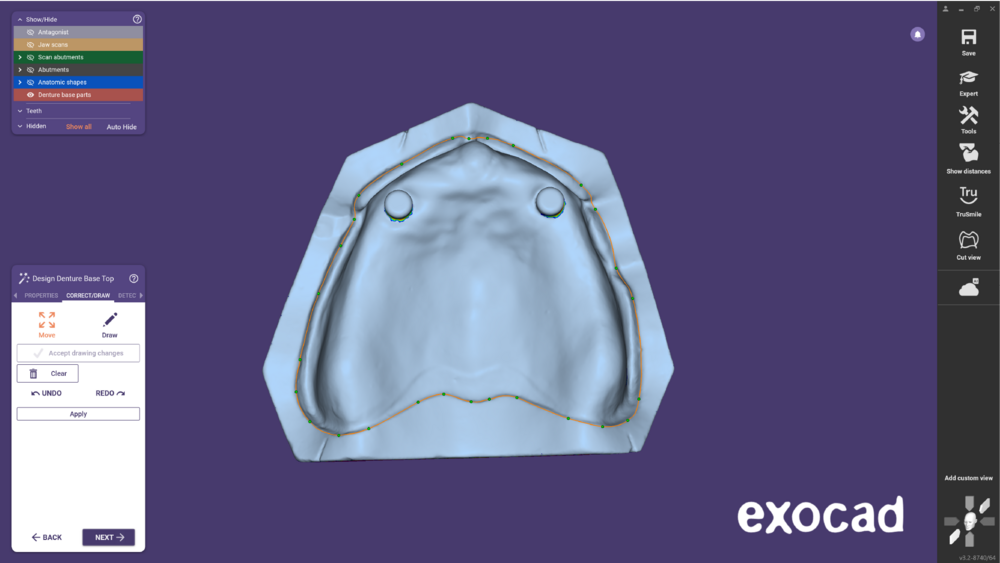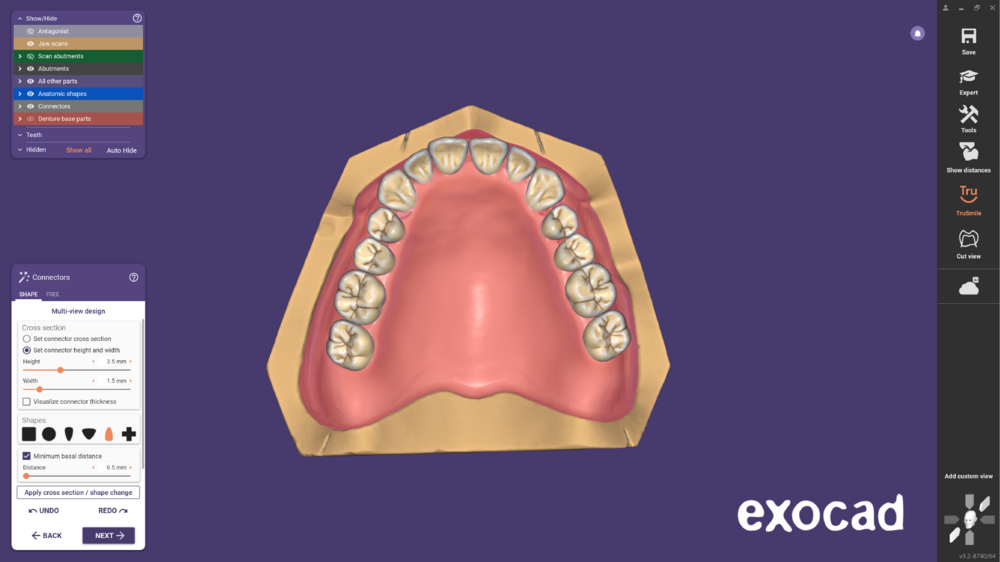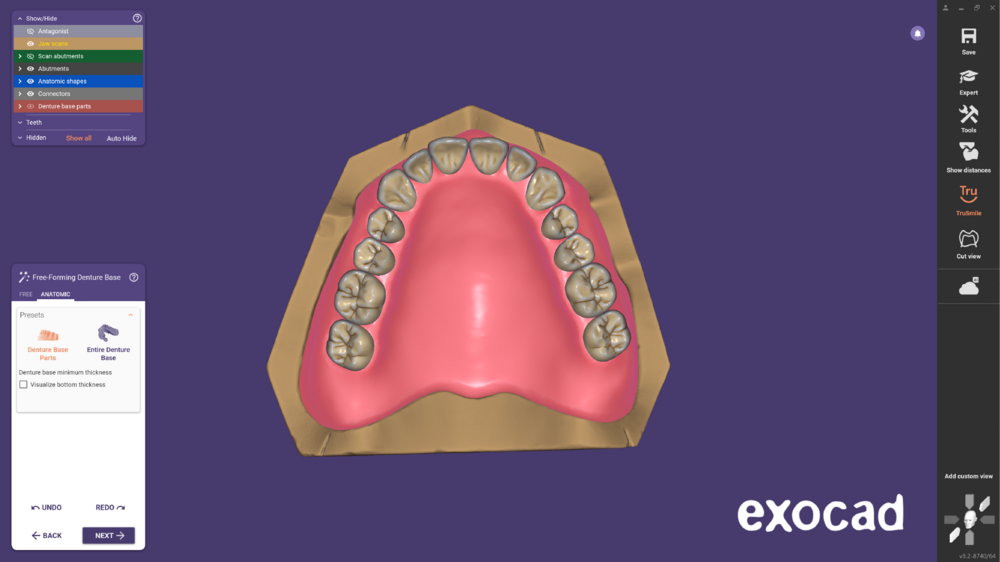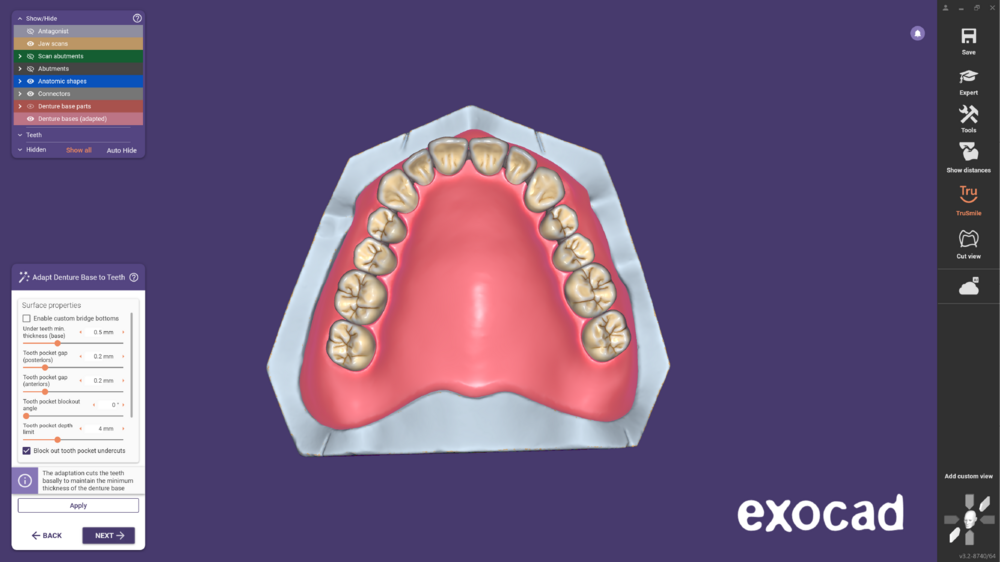아래는 최종 또는 임시 덴처 디자인을 위한 볼 어태치먼트 오버덴처 단계별 워크플로우입니다.
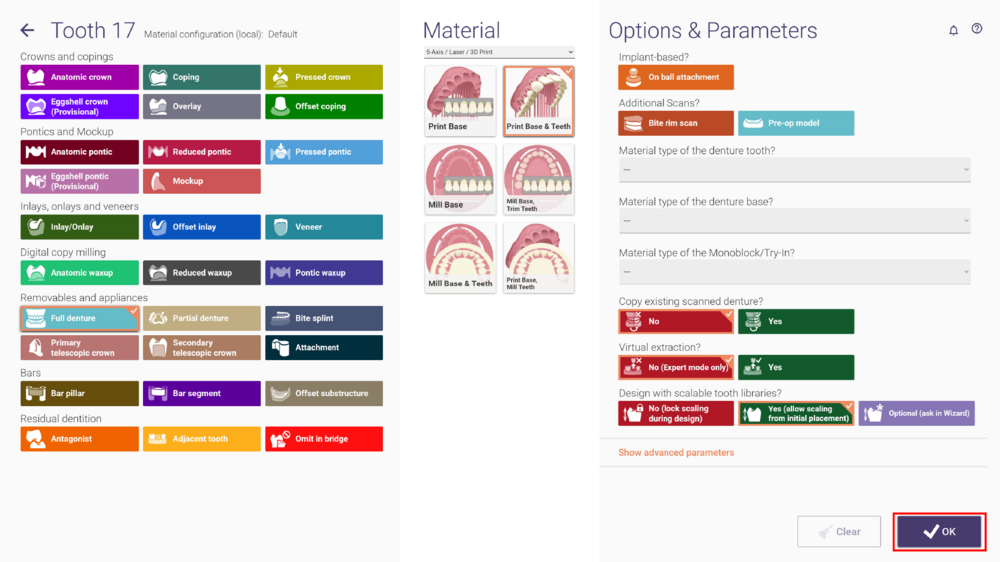
- DentalDB 를 실행하고 작업 유형을 "풀 덴처"로 설정한 후 상악을 선택합니다. 치아 17번을 클릭하고, 재료를 지정한 후 확인을 클릭하여 진행합니다.
- 덴처 유형을 선택하라는 메시지가 표시되면, 단일 덴처를 선택합니다. 그러면 애플리케이션이 자동으로 상악 풀 덴처와 하악 대합치를 선택합니다.
- 볼 어태치먼트가 적용될 치아를 선택합니다. 임플란트 기반 옵션에서 볼 어태치먼트 를 선택합니다.
- 또한, 추가 스캔 항목에서 스캔 바디 스캔을 선택합니다. 확인을 클릭하여 변경 사항을 확인합니다. 덴처 옵션 관련 메시지가 표시되면, 현재 선택한 치아에만 적용을 선택하여 특정 치아에만 적용되도록 설정합니다. 치아 23번에도 동일한 과정을 반복합니다.
- 디자인을 선택하여 DentalCAD를 실행하고 디자인을 시작합니다.
- 마법사가 시작되며, 첫 번째 단계는 가상 교합기 단계입니다.
- 스캔 어버트먼트 정렬에서 적절한 라이브러리를 선택한 후 일반적인 방식으로 매칭을 수행합니다.
- 표준 덴처 디자인 단계를 계속 진행합니다. 먼저 모델 분석을 수행합니다.
- 그다음, 덴쳐 치아 배치에서 라이브러리에서 치아 세트를 선택합니다.
- 이후, 덴쳐 치아 배치 조절을 수행합니다.
- 다음으로 이동하면, 자유 수정를 사용하여 덴처 디자인을 수정할 수 있습니다.
- 이어서 덴쳐 내면(베이스 하부) 디자인을 수행합니다.
- 그 다음 덴쳐 베이스 디자인을 진행합니다.
- 커넥터 생성을 계속 진행합니다.
- 이후, 자유 수정 도구를 이용한 덴처 베이스 외형 수정을 수행합니다.
- 다음 단계로 이동하여 덴쳐 베이스 치아에 적용를 수행합니다.
- 마지막으로 보철물 병합 및 저장 단계에 도달합니다. 제공되는 옵션 중 하나를 선택하여 진행합니다.